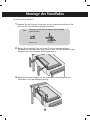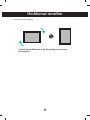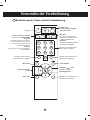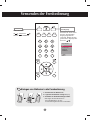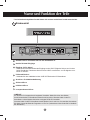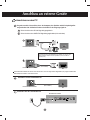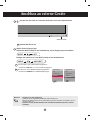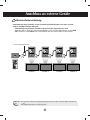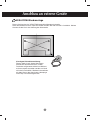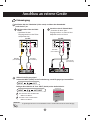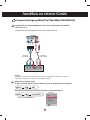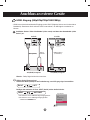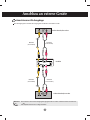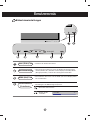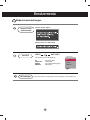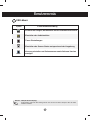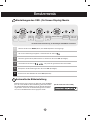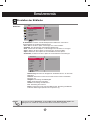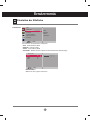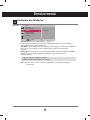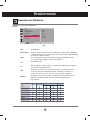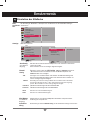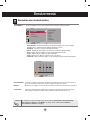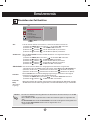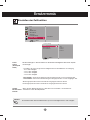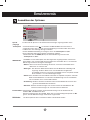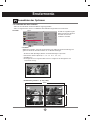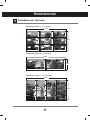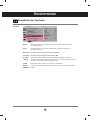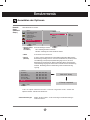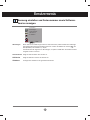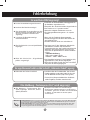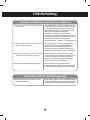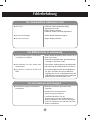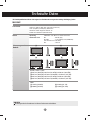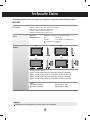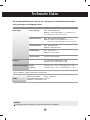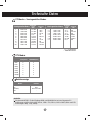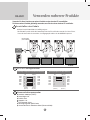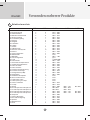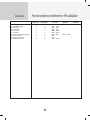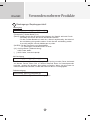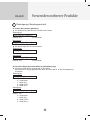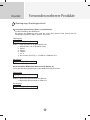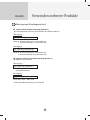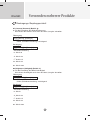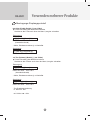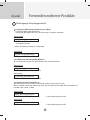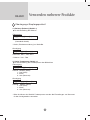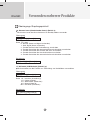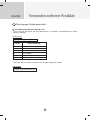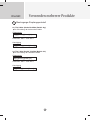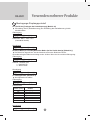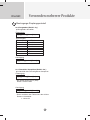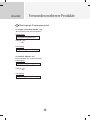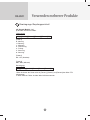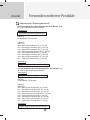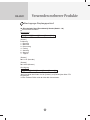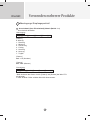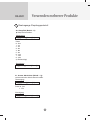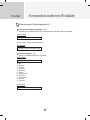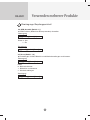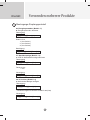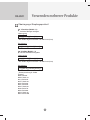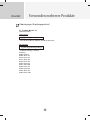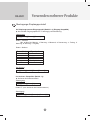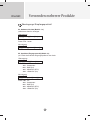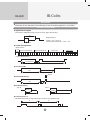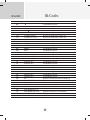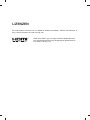www.lg.com
DEUTSCH
BENUTZERHANDBUCH
DIGITALE BESCHILDERUNG
MODELLE FÜR DIGITALE BESCHILDERUNG
M4224C
M4224F
Bitte lesen Sie dieses Handbuch aufmerksam durch, bevor Sie Ihr
Gerät zum ersten Mal verwenden, und bewahren Sie es zur späteren
Verwendung auf.

1
Überprüfen Sie zunächst, ob folgende Teile vollständig
geliefert wurden.
Standfuß (2)
Schrauben (4)
Teile
1. Nehmen Sie die Teile des Standfußes aus der Verpackung und setzen Sie
die Teile wie in der Abbildung gezeigt zusammen.
2. Breiten Sie ein weiches Tuch auf einem Tisch aus und legen Sie den
Fernseher mit dem Bildschirm nach unten auf dem Tuch ab. Bringen Sie den
Standfuß wie in der folgenden Abbildung gezeigt an.
3. Befestigen Sie den Standfuß mit den Schrauben auf der Rückseite des
Fernsehers, wie in der Abbildung gezeigt.
- Nur bei bestimmten Modellen.
Montage des Standfußes

2
Anschließen der Lautsprecher
Montieren Sie, wie in der folgenden Abbildung gezeigt, die Lautsprecher mit den
Schrauben am Gerät und schließen Sie die Lautsprecherkabel an.
- Nur bei bestimmten Modellen.
Nach der Montage der Lautsprecher
* Schließen Sie den Eingangsanschluss
der Farbe entsprechend an.
* Diese Funktion steht nicht bei allen
Modellen zur Verfügung.
Schutzfolie entfernen.
Kabelhalter
Fixieren Sie die Lautsprecherkabel nach dem Anbringen der Lautsprecher mit den
Halterungen und Kabelbindern.
Kabelbinder
* Diese Funktion steht nicht bei
allen Modellen zur Verfügung.

3
Hochformat einstellen
- Nur bei bestimmten Modellen.
"Drehen Sie den Bildschirm in der Einstellung Hochformat im
Uhrzeigersinn."

4
Verwenden der Fernbedienung
Bezeichnung der Tasten auf der Fernbedienung
1 2 3
4 5 6
7 8
0
9
*
•
AV-Taste
•
Taste für die automatische Ausschaltfunktion
Beim Ansehen von AV/RGB PC/HDMI/
Component
Das Produkt schaltet sich nach einer bes-
timmten Zeit automatisch aus. Drücken
Sie zur Auswahl der gewünschten Zeit
wiederholt auf diese Taste.
• PSM-Taste
Umschalten zwischen den vorprogrammierten
Videoeinstellungen.
•
Menü-Taste
• Bestätigungstaste
• Lautstärke -Tasten
• Mute-Taste
Über diese Tasten wird keine bes-
timmte Funktion ausgeführt.
Nach oben-/unten-
Tasten
• ARC-Taste
Korrektur des Bildformates.
Umschalten zwischen den ver-
schiedenen Bildformaten.
• Auto-Taste
Automatische Anpassungsfunktion
(nur für das analoge Signal)
•
Taste „Beenden“
Über diese Tasten wird keine bes-
timmte Funktion ausgeführt.
Über diese Tasten wird keine bes-
timmte Funktion ausgeführt.
Lautstärke auf und ab
Über diese Tasten wird keine
bestimmte Funktion ausgeführt.
• Ein/Aus-Taste
•
Taste zur Auswahl des Eingangs
(siehe nächste Seite)

5
Verwenden der Fernbedienung
1 2 3
4 5 6
7 8
0
9
*
Wenn Sie die Taste einmal
drücken, wird folgendes
Eingangssignalfenster
angezeigt. Wählen Sie den
gewünschten Signaltyp über
die Taste .
•
Taste zur Auswahl
des Eingangs
•
AV-Taste
AV Component
RGB PC HDMI/DVI
Video umschalten
1. Schieben Sie die Batterie auf.
2. Legen Sie die Batterien richtig ein (+/-).
3. Schließen Sie die Batterieklappe wieder.
• Entsorgen Sie leere Batterien in
Recyclingbehältern, um eine
Verschmutzung der Umwelt zu vermeiden.
Einlegen von Batterien in die Fernbedienung
Signalquelle
AV
Component
RGB PC
HDMI/DVI
Typ AAA

6
Name und Funktion der Teile
Rückansicht
Stromanschluss: Schließen Sie hier das Stromkabel an.
Serielle RS-232C-Eingänge
Eingänge für PC-Signal
: HDMI unterstützt hochauflösende Eingänge sowie HDCP (Digitaler Schutz von Inhalten
hoher Bandbreite). Bestimmte Gerät müssen HDCP unterstützen, um HD-Signale verar-
beiten zu können.
PC-Sound-Buchse:
: Verbinden Sie das Audiokabel mit der *LINE OUT-Buchse der PC-Soundkarte.
Anschluss für Kabelfernbedienung
AV-Anschlüsse
LAN-Anschlüsse
Lautsprecheranschlüsse
*LINE OUT
Ein Anschluss für Lautsprecher mit integriertem Verstärker. Stellen Sie sicher, dass Sie den
Anschlussstecker der PC-Soundkarte vor dem Anschluss prüfen. Wenn der Audio Out der PC-
Soundkarte nur einen Speaker Out besitzt, verringern Sie die PC-Lautstärke.
Wenn der Audio Out der PC-Soundkarte sowohl Speaker Out als auch Line Out unterstützt, konvertieren
Sie mittels Jumper der Karte des Programms zu Line Out. (Informationen hierzu finden Sie im Handbuch
der Soundkarte.)
* Das im Handbuch abgebildete Produkt könnte sich von dem tatsächlichen Produkt unterscheiden.
AV IN/OUT
AV IN/OUT

7
Vergewissern Sie sich zunächst, dass der Computer, das Produkt und die Peripheriegeräte
ausgeschaltet sind. Schließen Sie dann das Kabel für das Eingangssignal an.
Beim Anschluss des D-Sub-Signaleingangskabels
Beim Anschluss des HMDI-DVI-Signaleingangskabels(nicht enthalten)
Rückseite des Produkts
Macintosh-Adapter (nicht enthalten)
Verwenden Sie den Standard-Macintosh-Adapter, da der auf dem
Markt erhältliche Adapter nicht kompatibel ist (unterschiedliches
Signalsystem).
Anschluss an externe Geräte
B
A
Rückseite des Produkts
Schließen Sie das Stromkabel an.
B
A
Rückseite des Produkts
Rückseite des Produkts
PC/
MAC
PC
PC
Schließen Sie das Audiokabel an.
PC
MAC
(nicht enthalten)
Um die Betriebsrichtlinien für dieses Gerät einzuhalten, müssen abgeschirmte Signalkabel (15-poliges D-Sub-Kabel,
DVI-Kabel) mit Ferritkern verwendet werden.
AV IN/OUT
Anschluss an den PC
(nicht enthalten)

8
AUTO/SET
Wählen Sie ein Eingangssignal.
Drücken Sie INPUT (Quelle) auf der Fernbedienung, um ein Eingangssignal auszuwählen.
Betätigen Sie wahlweise die Taste INPUT (Quelle) auf der Geräterückseite.
•
Anschluss von zwei Computern
Schließen Sie die Signalkabel (HDMI-DVI) an die Computer an.
Drücken Sie INPUT (Quelle) auf der Fernbedienung, um den Computer auszuwählen, der ver-
wendet werden soll.
•
Anschluss an eine geerdete Steckdose oder eine Mehrfachsteckdose (Anschluss mit drei
Kontakten.)
Hinweis
Schalten Sie das Gerät ein, indem Sie die Ein/Aus-Taste am Produkt drücken.
Schalten Sie den PC ein.
EIN/AUS-TASTE
2
1
Beim Anschluss eines D-Sub-Signaleingangskabels:
• Wählen Sie RGB PC aus: 15-Pin D-Sub-Analogsignal.
Beim Anschluss eines HDMI-DVI-Signaleingangskabels:
• Wählen Sie
HDMI/
DVI aus:
HDMI-DVI-
Digitalsignal.
B
A
Anschluss an externe Geräte
INPUT SET
INPUT
AUTO/SET
Signalquelle
AV
Component
RGB PC
HDMI/DVI
Signalquelle
AV
Component
RGB PC
HDMI/DVI

9
Anschluss an externe Geräte
• Bei Anschluss an ein LAN wird eine Verbindung zwischen PC und Monitor hergestellt, so
dass die OSD-Bildschirmmenüs sowohl auf dem PC als auch auf dem Monitor angezeigt
werden können.
Hinweis
Schließen Sie LAN-Kabel an, wie in der folgenden Abbildung gezeigt.
Schließen Sie das LAN-Kabel an und installieren Sie das ProgrammeZ-Net Manager auf
der CD-ROM. Weitere Hinweise zu diesem Programm finden Sie im Handbuch zu eZ-Net
auf der mitgelieferten CD.
Den Monitor direkt am PC
anschließen.
A
Verwendung eines Routers (Switch)
B
Produkt
Internetverbindung.
C
Network
PC
Produkt
PC
Switch
Produkt
PC
Bei Verwendung eines LAN

10
RGB IN
RGB OUT
RGB IN
RGB OUT
RGB IN
RGB OUT
RGB IN
RGB OUT
Verwenden Sie diese Funktion, wenn Sie ANALOGE RGB-Signale eines PCs auf dem
anderen Produkt anzeigen möchten.
Produkt 1
PC
•
Verwendung verschiedener Produkte, die aneinander angeschlossen sind
Schließen Sie ein Ende des Signaleingangskabels (15-Pin-D-Sub-Signalkabel) an den RGB
OUT.Anschluss von Produkt 1 an und schließen Sie das andere Ende an den RGB IN.
Produkt 2
Produkt 3
Produkt 4
15-Pin-D-SUB-Signalkabel
Anschluss an externe Geräte
Bei mehrfachen stufenweisen Eingangs/Ausgangsanschlüssen sollten verlustfreie Kabel verwendet wer-
den.
Wir empfehlen den Einsatz von Signalverteilern.
Hinweis
Monitor-Reihenschaltung

11
Anschluss an externe Geräte
Kensington Sicherheitsvorrichtung
Dieses Gerät ist mit einem Kensington-
Sicherheits-Systemanschluss auf der
Rückseite ausgestattet. Kabel und Schloss
müssen separat erworben werden und sind
nicht bei LG erhältlich. Weitere Informationen
erhalten Sie auf der Kensington-Homepage
unter http://www.kensington.com.
Dieses Gerät besitzt eine VESA FDMI-kompatible Montageschnittstelle.
Diese Schnittstellen müssen separat erworben werden und sind nicht bei LG erhältlich. Weitere
Hinweise finden Sie in der Anleitung der Schnittstelle.
VESA FDMI-Wandmontage

12
AUDIO
AV IN/OUT
AUDIO
AV IN/OUT
Anschluss an externe Geräte
Bei Anschluss über ein BNC-Kabel
•
Wählen Sie AV aus.
Anschluss eines S-Video-Kabels
•
Wählen Sie AV aus.
B
A
Anschluss des S-Video-Kabels
•
Verwenden Sie den S-Video-
Eingangsanschluss, um Filme bei hoher
Bildqualität ansehen zu können.
Schließen Sie das Videokabel (siehe unten) und dann das Stromkabel
(siehe Seite 7) an.
B
Bei Anschluss über ein BNC-
Kabel
•
Schließen Sie den
Eingangsanschluss der Farbe
entsprechend an.
A
BNC-Kabel
(nicht enthalten)
Produkt
Videorekorder/DVD-Player
S-Video-Kabel
(nicht enthalten)
Produkt
Audiokabel
(nicht enthalten)
Audiokabel
(nicht enthalten)
Videorekorder/DVD-Player
Bei gleichzeitigem Anschluss eines Koaxialkabels und eines S-Video-Kabels besitzt der S-Video-Eingang
Hinweis
Wählen Sie ein Eingangssignal.
Drücken Sie INPUT (Quelle) auf der Fernbedienung, um ein Eingangssignal auszuwählen.
Betätigen Sie wahlweise die Taste INPUT (Quelle) auf der Geräterückseite.
INPUT SET
INPUT
AUTO/SET
Signalquelle
AV
Component
RGB PC
HDMI/DVI
Videoeingang

13
•
Wählen Sie Component aus.
Schließen Sie das Video-/Audiokabel (siehe unten) und dann das Stromkabel
(siehe Seite 7) an.
•
Schließen Sie den Eingangsanschluss der Farbe entsprechend an.
Hinweis
- Bestimmte Gerät müssen HDCP unterstützen, um HD-Signale verarbeiten zu können.
- Über den Component-Anschluss ist kein HDCP möglich.
Anschluss an externe Geräte
AUDIO
Produkt
BNC-Kabel
(nicht enthalten)
Audiokabel
(nicht enthalten)
HDTV-Gerät
Wählen Sie ein Eingangssignal.
Drücken Sie INPUT (Quelle) auf der Fernbedienung, um ein Eingangssignal auszuwählen.
Betätigen Sie wahlweise die Taste INPUT (Quelle) auf der Geräterückseite.
INPUT SET
INPUT
AUTO/SET
Signalquelle
AV
Component
RGB PC
HDMI/DVI
Component-Eingang (480p/576p/720p/1080p/1080i/480i/576i)

14
14
Anschluss an externe Geräte
Schließen Sie das Video-/Audiokabel (siehe unten) und dann das Stromkabel (siehe
Seite 7) an.
Hinweis - Dolby Digital wird nicht unterstützt.
- HDMI unterstützt hochauflösende Eingänge sowie HDCP (Digitaler Schutz von Inhalten hoher
Bandbreite). Bestimmte Gerät müssen HDCP unterstützen, um HD-Signale verarbeiten zu
können.
AUDIO
(RGB/DVI)
REMOTE
CONTROL IN
RGB IN
RGB OUT
HDMI/DVI IN
RGB IN
RGB OUT
HDMI/DVI IN
AUDIO
(RGB/DVI)
REMOTE
CONTROL IN
RCA-PC-
Audiokabel
Produkt
VCR/DVD/Set-top Box
HDMI-Signalkabel
(nicht enthalten)
VCR/DVD/Set-top Box
Produkt
HDMI-Signalkabel
(nicht enthalten)
Beim Anschluss eines HDMI-DVI-Signaleingangskabels:
Beim Anschluss eines HDMI-Signaleingangskabels:
• Wählen Sie
HDMI/
DVI aus
Wählen Sie ein Eingangssignal.
Drücken Sie INPUT (Quelle) auf der Fernbedienung, um ein Eingangssignal auszuwählen.
Betätigen Sie wahlweise die Taste INPUT (Quelle) auf der Geräterückseite.
INPUT SET
INPUT
AUTO/SET
Signalquelle
AV
Component
RGB PC
HDMI/DVI
HDMI- Eingang (480p/576p/720p/1080i/1080p)

15
AUDIO
AV IN/OUT
Der AV-Eingang kann mit dem AV-Ausgang weiterer Monitore verbunden werden.
Produkt
Videorekorder/Fernseher
Videorekorder/Fernseher
Anschluss an externe Geräte
BNC-Kabel
(nicht enthalten)
Audiokabel
(nicht enthalten)
BNC-Kabel
(nicht enthalten)
Audiokabel
(nicht enthalten)
Bei mehrfachen stufenweisen Eingangs/Ausgangsanschlüssen sollten verlustfreie Kabel verwendet wer-
den.
Wir empfehlen den Einsatz von Signalverteilern.
Hinweis
Anschluss an AV-Ausgänge

16
Benutzermenüs
Bildschirmeinstellungen
• Berühren Sie den Ein/Aus-Sensor.
• Diese Anzeige leuchtet blau, wenn das Display im Normalzustand
arbeitet (Modus „Ein“). Befindet sich das Display im Standby-Modus
(Energiesparmodus), leuchtet diese Anzeige bernsteinfarben.
Power- (Ein/Aus) Taste
• Regeln Sie die
Lautstärke.
• Verwenden Sie diese Taste, um das OSD- (On Screen Display) Menü
ein-/auszublenden.
MENU- (Menü) Taste
• Verwenden Sie diese Tasten, um Menüpunkte auszuwählen oder die
Einstellungen in der OSD-Anzeige anzupassen.
OSD-Auswahl-/-
Einstelltasten
Betriebsanzeige
• Nach oben-/unten-Tasten
Lautst
ärke
35
AUTO/SET
AUTO/SET

17
•
Über diesen Sensor empfängt das Gerät die Signale der Fernbedienung.
Bildschirmeinstellungen
[Für PC-Analog-Signal]
Taste AUTO/SET
(Auto/Auswahl)
AV Composite Video
Component HDTV, DVD
RGB PC 15-Pin D-Sub-Analogsignal
HDMI/DVI Digitalsignal
• Umschalten zwischen den Eingängen.
Taste INPUT
IR-Empfänger
Benutzermenüs
[Bei Auswahl von 1920 X 1080]
INPUT
AUTO/SET
Signalquelle
AV
Componente
RGB PC
HDMI/DVI

18
Benutzermenüs
OSD-Menü
Hinweis
OSD (On-Screen-Display)
Aufgrund der grafischen Darstellung können Sie den Screen-Status bequem über die OSD-
Funktion einstellen.
Symbol
Funktionsbeschreibung
Bild
Audio
Einstellen der Audiofunktion
Einstellen der Helligkeit, des Kontrasts und der Farbstärke nach Wunsch
Option
Zeit
Einstellen des Screen-Status entsprechend der Umgebung
Timer-Einstellungen
Kennung einstellen und Seriennummer sowie Software-Version
anzeigen.
Information

19
Einstellungen des OSD- (On Screen Display) Menüs
•
Verwenden Sie die Fernbedienung, um Einstellungen im OSD-Menü vorzunehmen.
Automatische Bildeinstellung
Betätigen Sie bei einem analogen PC-Signal die Taste AUTO/SET
(bzw. die Taste AUTO auf der Fernbedienung). Daraufhin werden
die optimalen Bildschirmeinstellungen für die aktuelle Betriebsart
vorgenommen. Sollten Sie mit den Einstellungen nicht zufrieden
sein, können der Bildschirm manuell angepasst werden.
Drücken Sie die Taste MENU (Menü). Das OSD-Hauptmenü wird angezeigt.
Um auf eine Steuerung zuzugreifen, verwenden Sie die Tasten .
Wenn das gewünschte Symbol markiert ist, drücken Sie die Taste SET (Bestätigen).
Verwenden Sie die Tasten , um jeweils die gewünschte Stufe einzustellen.
Akzeptieren Sie die Änderungen über die Taste SET (Bestätigen).
Verlassen Sie das OSD über die Taste EXIT (Beenden).
1
2
3
4
5
6
Öffnet
das OSD-
Menü.
Bewegt Sie an
die gewünschte
Stelle.
Bewegt Sie an
die gewünschte
Stelle.
Wählt ein
Menüsym
bol.
Wählt ein
Menüsym
bol.
Stellt den Status ein.
Speichert die
Einstellung.
Verlässt das
OSD-Menü.
Benutzermenüs
[Bei Auswahl von 1920 x 1080]
Seite wird geladen ...
Seite wird geladen ...
Seite wird geladen ...
Seite wird geladen ...
Seite wird geladen ...
Seite wird geladen ...
Seite wird geladen ...
Seite wird geladen ...
Seite wird geladen ...
Seite wird geladen ...
Seite wird geladen ...
Seite wird geladen ...
Seite wird geladen ...
Seite wird geladen ...
Seite wird geladen ...
Seite wird geladen ...
Seite wird geladen ...
Seite wird geladen ...
Seite wird geladen ...
Seite wird geladen ...
Seite wird geladen ...
Seite wird geladen ...
Seite wird geladen ...
Seite wird geladen ...
Seite wird geladen ...
Seite wird geladen ...
Seite wird geladen ...
Seite wird geladen ...
Seite wird geladen ...
Seite wird geladen ...
Seite wird geladen ...
Seite wird geladen ...
Seite wird geladen ...
Seite wird geladen ...
Seite wird geladen ...
Seite wird geladen ...
Seite wird geladen ...
Seite wird geladen ...
Seite wird geladen ...
Seite wird geladen ...
Seite wird geladen ...
Seite wird geladen ...
Seite wird geladen ...
Seite wird geladen ...
Seite wird geladen ...
Seite wird geladen ...
Seite wird geladen ...
Seite wird geladen ...
Seite wird geladen ...
Seite wird geladen ...
Seite wird geladen ...
Seite wird geladen ...
Seite wird geladen ...
Seite wird geladen ...
Seite wird geladen ...
Seite wird geladen ...
Seite wird geladen ...
-
 1
1
-
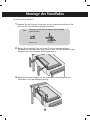 2
2
-
 3
3
-
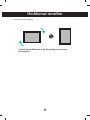 4
4
-
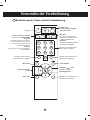 5
5
-
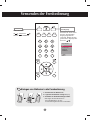 6
6
-
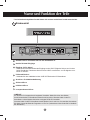 7
7
-
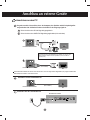 8
8
-
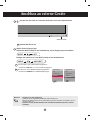 9
9
-
 10
10
-
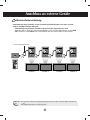 11
11
-
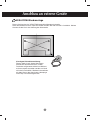 12
12
-
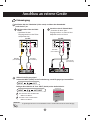 13
13
-
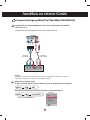 14
14
-
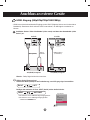 15
15
-
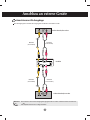 16
16
-
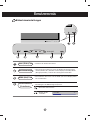 17
17
-
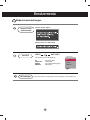 18
18
-
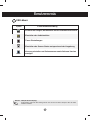 19
19
-
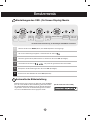 20
20
-
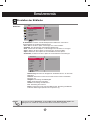 21
21
-
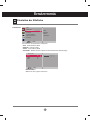 22
22
-
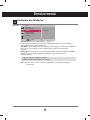 23
23
-
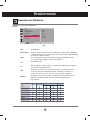 24
24
-
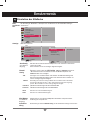 25
25
-
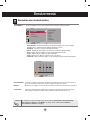 26
26
-
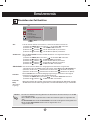 27
27
-
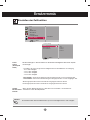 28
28
-
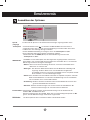 29
29
-
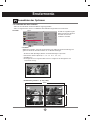 30
30
-
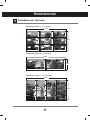 31
31
-
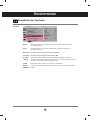 32
32
-
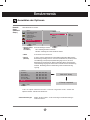 33
33
-
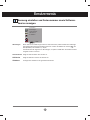 34
34
-
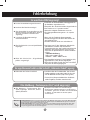 35
35
-
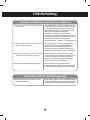 36
36
-
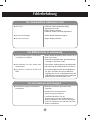 37
37
-
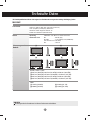 38
38
-
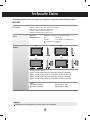 39
39
-
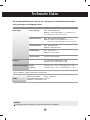 40
40
-
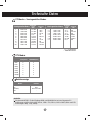 41
41
-
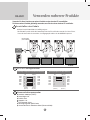 42
42
-
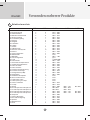 43
43
-
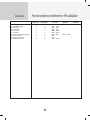 44
44
-
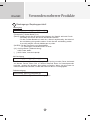 45
45
-
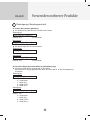 46
46
-
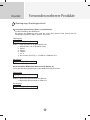 47
47
-
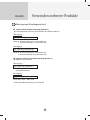 48
48
-
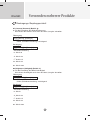 49
49
-
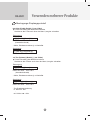 50
50
-
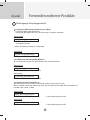 51
51
-
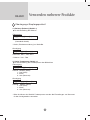 52
52
-
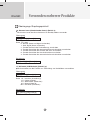 53
53
-
 54
54
-
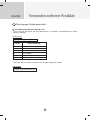 55
55
-
 56
56
-
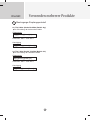 57
57
-
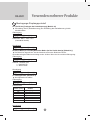 58
58
-
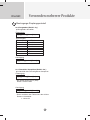 59
59
-
 60
60
-
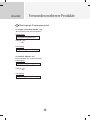 61
61
-
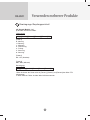 62
62
-
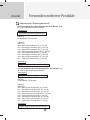 63
63
-
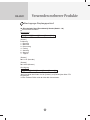 64
64
-
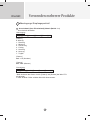 65
65
-
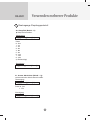 66
66
-
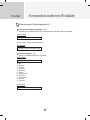 67
67
-
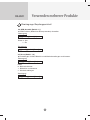 68
68
-
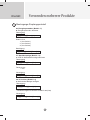 69
69
-
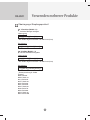 70
70
-
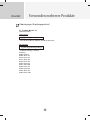 71
71
-
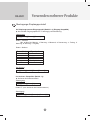 72
72
-
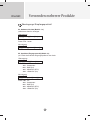 73
73
-
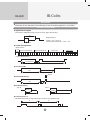 74
74
-
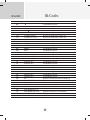 75
75
-
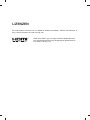 76
76
-
 77
77